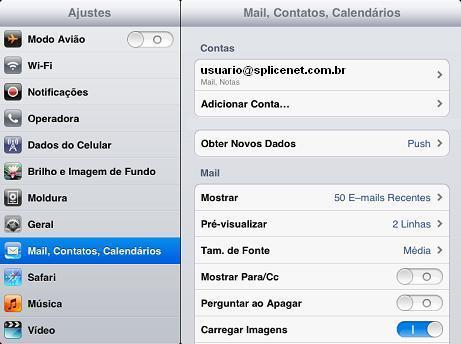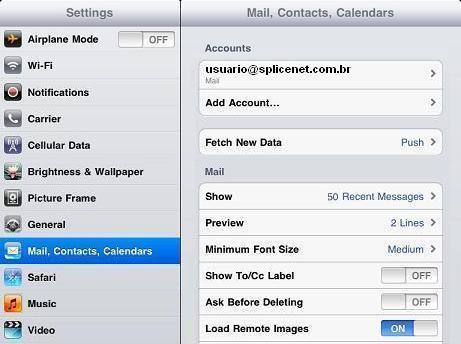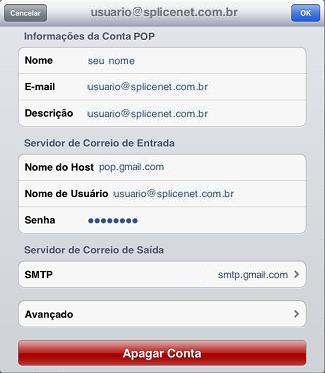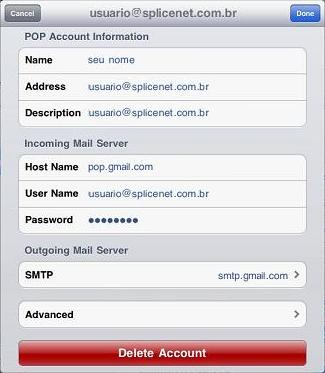|
|
| Linha 16: |
Linha 16: |
| | [[Imagem:iPad06.jpg]] ou [[Imagem:iPad6.jpg]]. | | [[Imagem:iPad06.jpg]] ou [[Imagem:iPad6.jpg]]. |
| | | | |
| − | *3. Verifique as configurações: | + | *3. Desça até o final da tela e toque em ''' ''' ou ''' '''. |
| − | | + | |
| − | '''Informações da Conta POP''' ou '''POP Account Information'''.
| + | |
| − | | + | |
| − | '''Nome''' ou '''Name''': Deve ser seu nome ou o nome que deseja que apareça para as pessoas quando receberem seu e-mail.
| + | |
| − | | + | |
| − | '''E-mail''' ou '''Address''': Digite seu endereço de e-mail. | + | |
| − | | + | |
| − | '''Descrição''' ou '''Description''': Pode ser o seu e-mail ou o que desejar é apenas um nome para identificar no iPad a conta que está configurada.
| + | |
| − | | + | |
| − | '''Servidor de Correio de Entrada''' ou '''Incoming Mail Server'''.
| + | |
| − | | + | |
| − | '''Nome do Host''' ou '''Host Name''': Deve ser '''pop.gmail.com'''
| + | |
| − | | + | |
| − | '''Nome de Usuário''' ou '''User Name''': Deve ser seu endereço de e-mail completo.
| + | |
| − | | + | |
| − | '''Senha''' ou '''Password''': A senha de seu e-mail.
| + | |
| − | | + | |
| − | '''Servidor de Correio de Saída''' ou '''Outgoing Mail Server'''.
| + | |
| − | | + | |
| − | Toque em '''SMTP - smtp.gmail.com >'''.
| + | |
| | | | |
| | [[Imagem:iPad07.jpg]] ou [[Imagem:iPad7.jpg]]. | | [[Imagem:iPad07.jpg]] ou [[Imagem:iPad7.jpg]]. |
| | | | |
| − | *4. '''Servidor Principal''' ou '''Primary Server'''. | + | *4. Confirme a exclusão da conta. |
| − | | + | |
| − | Toque em '''smtp.gmail.com'''.
| + | |
| − | | + | |
| − | [[Imagem:iPad08.jpg]] ou [[Imagem:iPad8.jpg]].
| + | |
| − | | + | |
| − | *5.
| + | |
| − | | + | |
| − | Em '''Servidor''' ou '''Server''': Deve estar ativado '''I''' ou '''ON'''.
| + | |
| − | | + | |
| − | '''Servidor de Correio de Saída''' ou '''Outgoing Mail Server'''
| + | |
| − | | + | |
| − | '''Nome do Host''' ou '''Host Name''': Deve ser '''smtp.gmail.com'''
| + | |
| − | | + | |
| − | '''Nome de Usuário''' ou '''User Name''': Deve ser o seu endereço de e-mail completo.
| + | |
| − | | + | |
| − | '''Senha''' ou '''Password''': Deve ser a senha de seu e-mail.
| + | |
| − | | + | |
| − | '''Usar SSL''' ou '''Use SSL''': Deve estar ativado '''I''' ou '''ON'''
| + | |
| − | | + | |
| − | '''Autenticação''' ou '''Authentication''': Deve ser '''Senha''' ou '''Password'''.
| + | |
| − | | + | |
| − | '''Porta do Servidor''' ou '''Server Port''': Deve ser '''465'''.
| + | |
| − | | + | |
| − | Toque em '''Ok''' ou '''Done'''.
| + | |
| − | | + | |
| − | [[Imagem:iPad09.jpg]] ou [[Imagem:iPad9.jpg]].
| + | |
| − | | + | |
| − | *6. Toque no nome da conta no canto superior esquerdo para voltar, em nosso exemplo a conta é '''usuario@splicenet.com.br'''.
| + | |
| − | | + | |
| − | [[Imagem:iPad08.jpg]] ou [[Imagem:iPad8.jpg]].
| + | |
| − | | + | |
| − | *7. No final da tela e toque em '''Avançado''' ou '''Advanced'''.
| + | |
| − | | + | |
| − | [[Imagem:iPad07.jpg]] ou [[Imagem:iPad7.jpg]].
| + | |
| − | | + | |
| − | *8.
| + | |
| − | | + | |
| − | '''Mensagens Apagadas''' ou '''Deleted Messages'''
| + | |
| − | | + | |
| − | '''Remover''' ou '''Remove''': Em nosso exemplo está como '''Após uma semana''' ou '''After one week''', mas pode selecionar a opção que desejar.
| + | |
| − | | + | |
| − | '''Ajustes de Entrada''' ou '''Incoming Settings'''
| + | |
| − | | + | |
| − | '''Usar SSL''' ou '''Use SSL''': Deve estar ativado '''I''' ou '''ON'''
| + | |
| − | | + | |
| − | '''Autenticação''' ou '''Authentication''': Deve ser '''Senha''' ou '''Password'''.
| + | |
| − | | + | |
| − | '''Apagar do Servidor''' ou '''Delete from server''': Em nosso exemplo está como '''Nunca''' ou '''Never''', mas se desejar pode selecionar após quanto tempo deseja excluir do servidor para evitar acúmulo de mensagens no servidor e seus e-mails retornarem com a mensagem de caixa cheia.
| + | |
| − | | + | |
| − | '''Porta do Servidor''' ou '''Server Port''': Deve ser '''995'''.
| + | |
| − | | + | |
| − | '''S/MIME''': Deve estar desativado '''O''' ou '''OFF'''
| + | |
| − | | + | |
| − | Toque no nome da conta no canto superior esquerdo para voltar à tela anterior, em nosso exemplo a conta é '''usuario@splicenet.com.br'''.
| + | |
| − | | + | |
| − | [[Imagem:iPad010.jpg]] ou [[Imagem:iPad10.jpg]].
| + | |
| − | | + | |
| − | *9. Toque em '''Ok''' ou '''Done'''.
| + | |
| − | | + | |
| − | [[Imagem:iPad07.jpg]] ou [[Imagem:iPad7.jpg]].
| + | |
e após toque em sua conta de e-mail, em nosso exemplo a conta que iremos acessar é usuario@splicenet.com.br